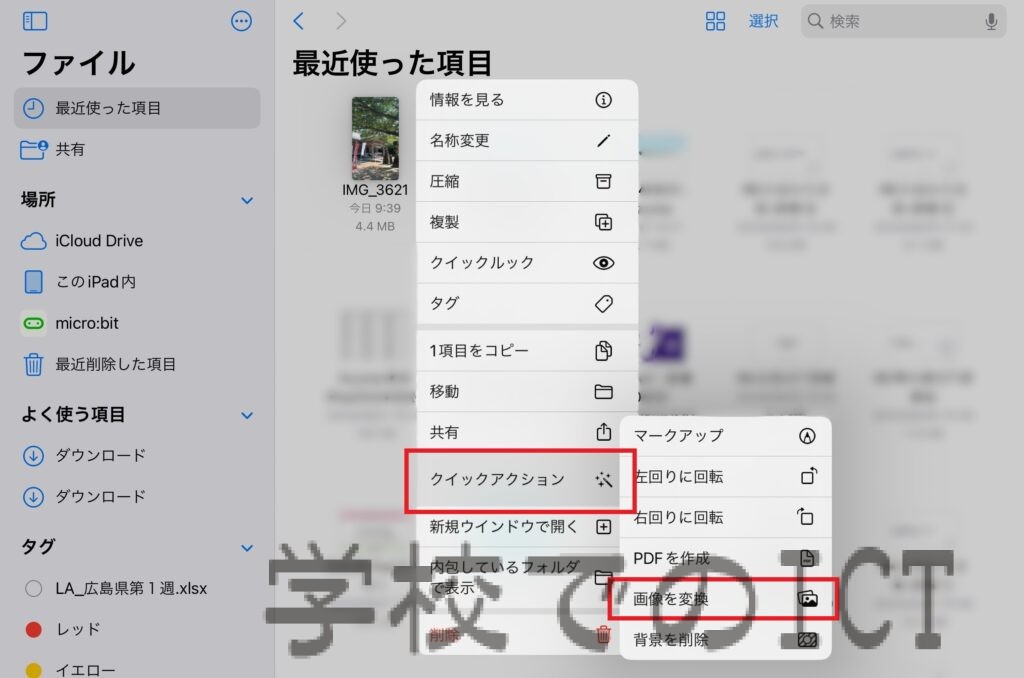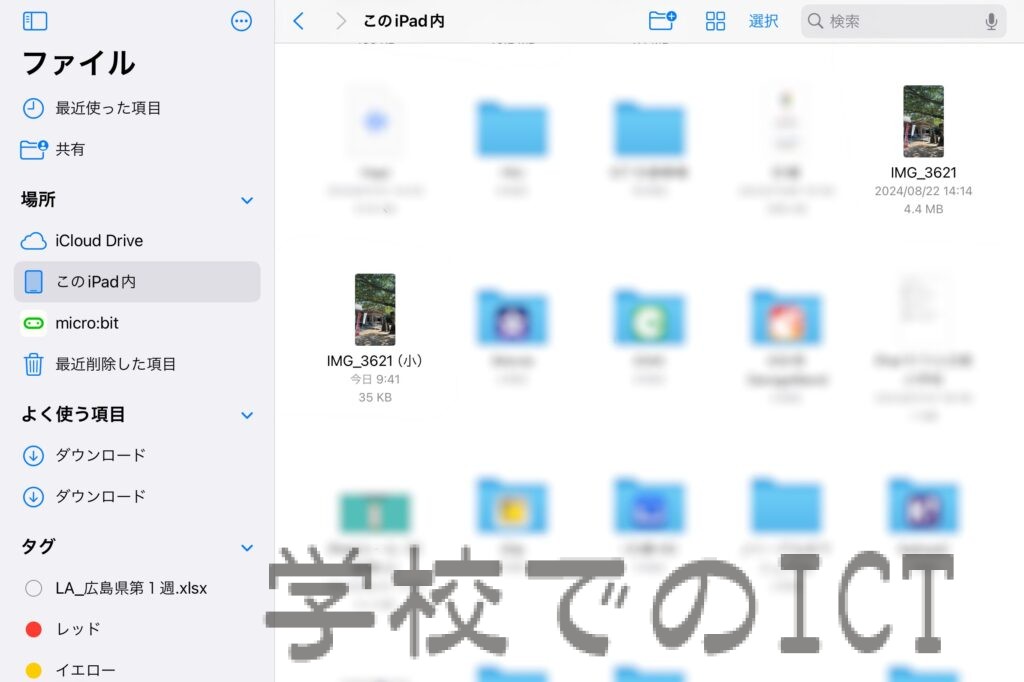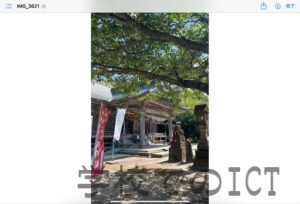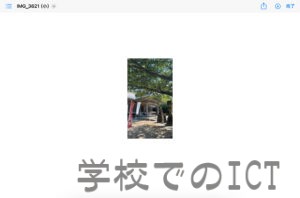iPhone/iPadで撮影した写真をメールで送るときに、できるだけデータを軽くしたい…
写真を拡大したときに、背景の人混みなど鮮明に写ってほしくないものがある…
そんな時は[ファイル]アプリで写真や画像をサイズ変更する方法があります。
↓ iPhone/iPadにインストールされている[ファイル]アプリ
撮影した写真は[写真]アプリに保存されているため、四角に上矢印をタップし”ファイル”に保存>このiPad内など保存先を選択して「保存」します。
保存が完了したら[ファイル]アプリを開きデータの一覧から、サイズ変更したい写真を長押しします。
複数枚同時にサイズ変更を行う場合は「選択」をタップしてから、写真を選択します。
長押しして表示されたメニューから「クイックアクション」>画像を変換の順にタップします。
ファイルフォーマットを「JPEG」「PNG」「HEIF」から選択。
iPhone/iPadで撮影したときの拡張子HEIFも、これで撮影後にJPEGやPNGに変換することもできますね。
次に画像サイズを「小」「中」「大」「元のサイズ」から選択する画面が表示されます。
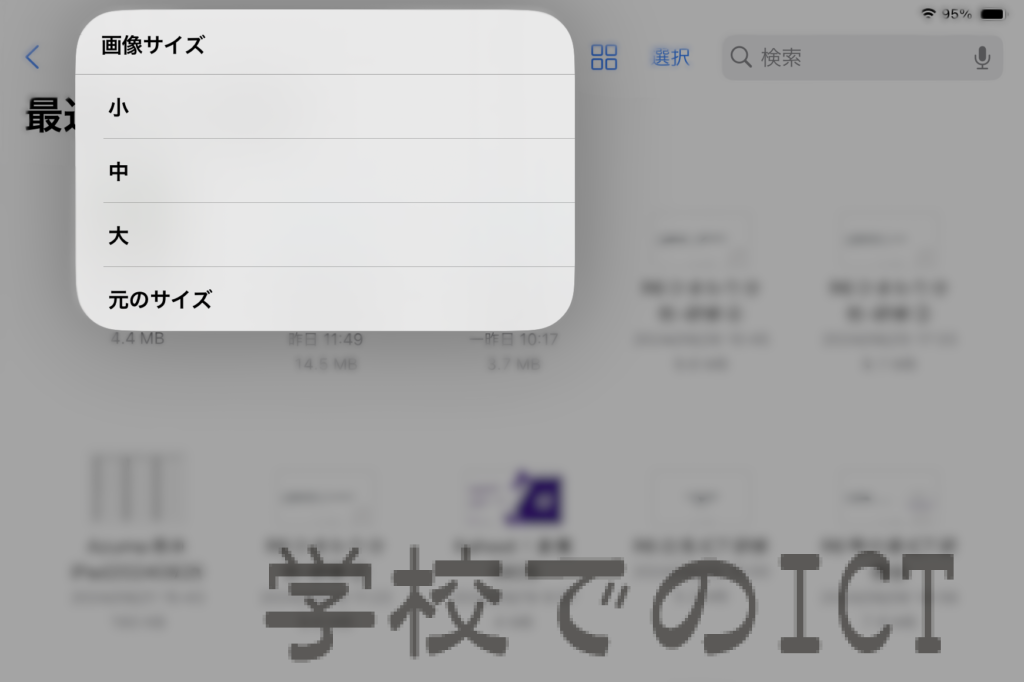
今回JPEGの「小」に変換してみたのですが、iPhoneで撮影した4.4MBの写真が35㎅の小さくなった写真になりました。
サイズを小さくした写真はガラケー時代を思い起こすような、画質ガサガサの写真になってます。
今回ご紹介した方法は写真サイズを小さくする方法で、トリミングをしてサイズを小さくするものとは異なります。
iPhoneも同じ手順で縮小できます。